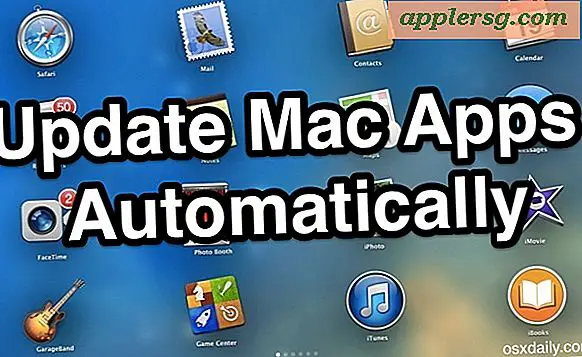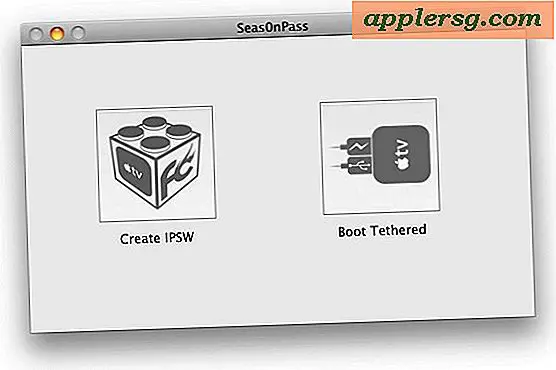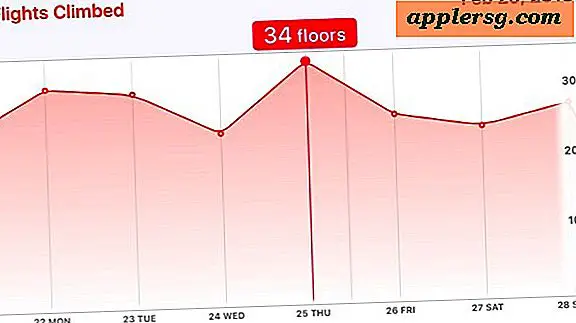Sådan redigeres tidsstemplet i en Outlook-e-mail (3 trin)
Microsoft Outlook hjælper brugerne med at holde styr på deres e-mail, kontaktoplysninger og kalendere blandt andet. Hvis du driver forretning uden for USA eller i en anden tidszone, bemærker dit Outlook-tidsstempel muligvis ikke tidsskiftet og fortsætter med at mærke dine indgående og udgående meddelelser med de forkerte sendetider eller modtagelsestider. Med det gratis "Time Zone Data Update Tool", der er udviklet til Outlook, kan du nemt redigere tidsstemplet.
Trin 1
Download og installer "Opdatering af tidszone-data." Hvis Outlook-e-mail-programmet er åbent, skal du lukke det, inden du fortsætter med installationen.
Trin 2
Klik på "Start" -menuen i nederste højre hjørne af menuen på skrivebordet. Vælg "Alle programmer" og rul op til "Microsoft Office Outlook-værktøjer." En menu, der glider ud med indstillingen "Time Zone Data Update Tool" vises; klik på den.
Indstil tidszonen. Du kan også manuelt indstille klokkeslættet ved at vælge den korrekte dato, time og tid i rullemenuerne. Når du er færdig med din tidsjustering, skal du klikke på "OK" for at opdatere tidsstemplet på alle dine Outlook-meddelelser.